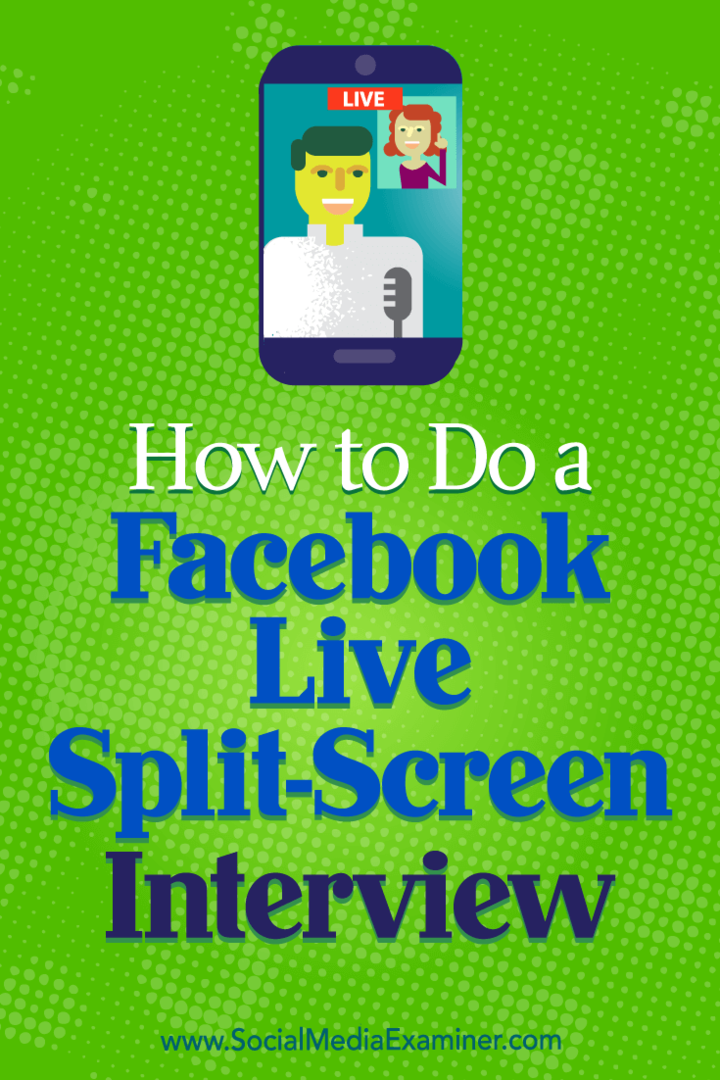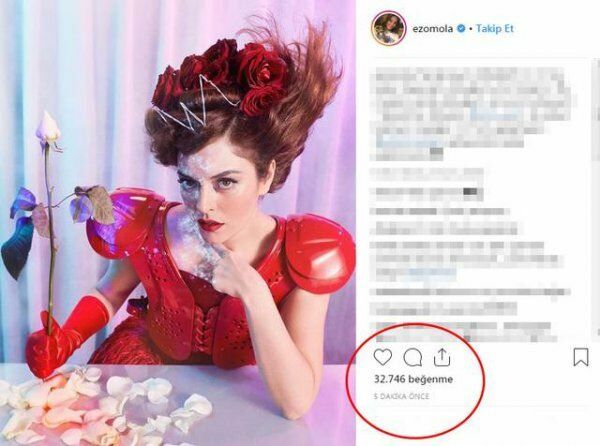Hogyan készítsünk Facebook Live Split-Screen interjút: Social Media Examiner
Facebook élőben Facebook Videó Facebook / / September 25, 2020
 Szeretne interjút készíteni a vendégekkel a Facebook Live show-ján?
Szeretne interjút készíteni a vendégekkel a Facebook Live show-ján?
Olyan eszközt keres, amely segítségével távoli vendégeket vonhat be a Facebook Live videójába?
Ebben a cikkben megteszi fedezze fel a Facebook Live interjú megosztott képernyős közvetítését.
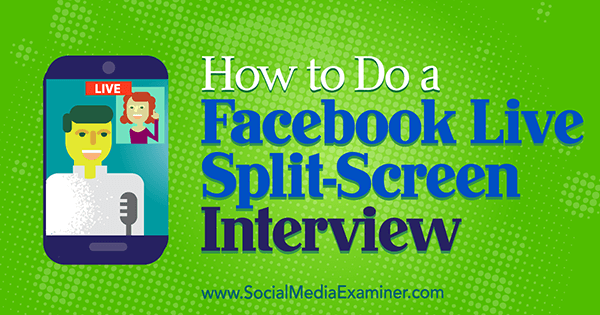
Miért kell létrehozni egy Facebook Live Interview Show-t?
Amikor a videód élőben van, felveheted a kapcsolatot közönségeddel, ami az élő videót remek módja annak reklámozza vállalkozását a közösségi médiában. A Facebook Live interjú lehetővé teszi használja ki az élő videó trend előnyeit, miközben érdekes tartalmat kínál a Facebook-követőidnek.
Tegyük fel például, hogy tereprendező vagy, aki interjút készít egy arboristával a fák gondozásának fontosságáról. Az arborista az irodájából csatlakozhatott. Hasonlóképpen a műsorod is fogadja a gyakori kérdésekre válaszoló szakértőket vagy alkalmazottakatés különböző perspektívákat kínálnak minden kérdésre.
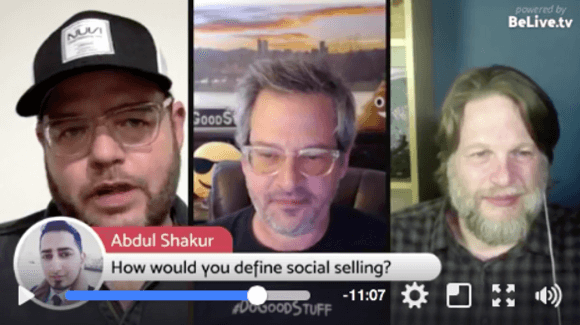
BeLive lehetőséget nyújt csiszolt osztott képernyős interjú futtatására Facebook Live asztali számítógépen keresztül. Kipróbálhatja egy ingyenes 14 napos próbaverzióval. Ezt követően frissítenie kell a Standard csomagra (20 USD / hó) az osztott képernyő funkció eléréséhez.
# 1: Ütemezze az élő műsorát
Először be kell jelentkeznie egy BeLive-fiókra az asztali böngészőn keresztül. Vagy bejelentkezhet Facebook-fiókjába, vagy létrehozhat új fiókot.
Miután bejelentkezett, készen áll az élő műsor beállítására. Kattintson az Első lépések gombra a BeLive honlapján.
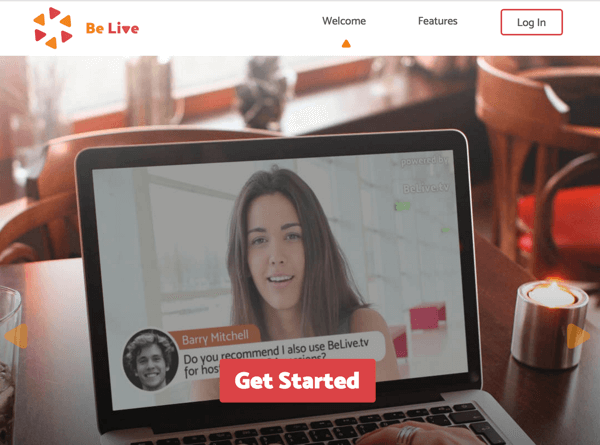
Ezután meglátja a Műsorszolgáltatás házigazdája képernyőt, ahol beállíthatja az élő interjú műsorának alapjait. A képernyő tetején válassza az Interjú lehetőséget a műsorszórási módhoz.
A Műsorszórással megosztandó szöveg mezőben írjon be egy meggyőző címet a műsorodhoz, így az embereket érdekelni fogja a nézés. Ez a cím azt is közvetítheti, miről szól a műsorod. Az Az Ön e-mail mezőben adja meg azt az e-mail címet, ahová értesítéseket szeretne kapni és a linket, hogy élőben lehessen.
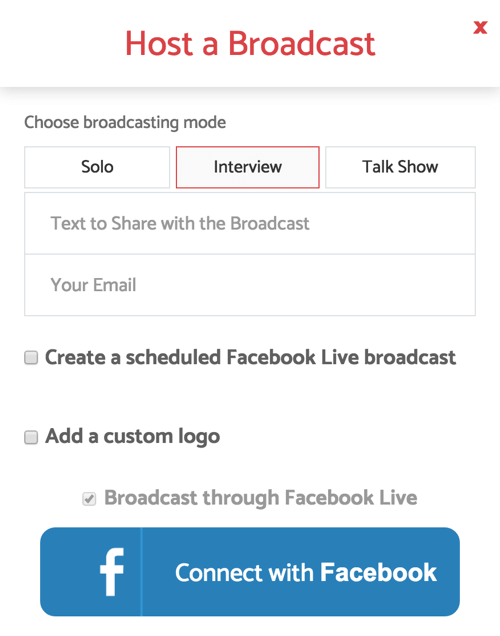
A Facebook Live show jövőbeli időpontra történő ütemezéséhez jelölje be az Ütemezett Facebook élő közvetítés létrehozása jelölőnégyzetet. Ha azt tervezi, hogy a műsort hetente rendezi, akkor a legjobb, ha előre megtervezi a műsort, így népszerűsítheti a műsort követőinek. A jelölőnégyzet bejelölése után láthatja az ütemezési lehetőségeket.
Adjon meg egy dátumot és időpontot sugárzásához, amelyekre szükség van. Te is borítókép hozzáadásához kattintson a Kiválaszt gombra bejegyzésére, bár ez nem követelmény.
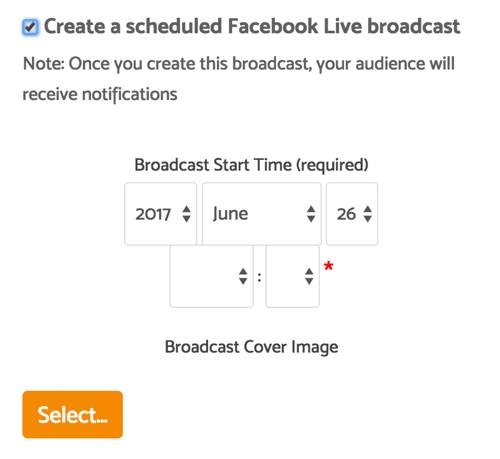
Ha hozzá szeretné adni a logóját, jelölje be az Egyéni logó hozzáadása jelölőnégyzetet és töltsön fel egy képet, amely megfelelaz ajánlott formátum (150 x 150 pixel méretű PNG fájl). Amikor először állít be élő közvetítést, akkor is meg kell csatlakoztassa a BeLive-ot Facebook-fiókjához.
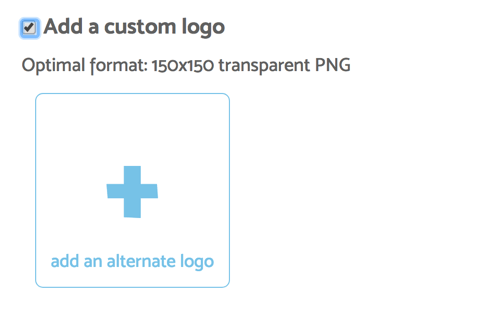
Miután a BeLive-fiókod csatlakozik a Facebook-hoz, az továbbra is csatlakozik, és megteheted válassza ki, hogy közzéteszi-e az élő közvetítést a személyes idővonaladra, egy általad kezelt oldalra vagy csoportra, vagy egy közelgő eseményre. Vagy tesztelje a szolgáltatást kiküldés nélkül az oldalára, ami remek lehetőség, ha még nem áll készen megosztani a világgal, és kísérletezni szeretne a szolgáltatással.
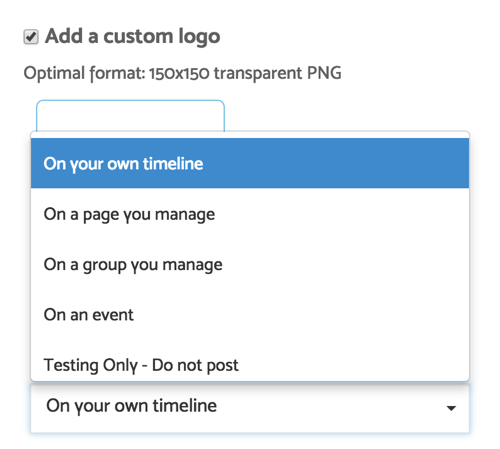
A videó közzététele egy eseményoldalra nagyszerű módja annak egy közelgő esemény népszerűsítése. Interjú a vendégekkel, szponzorokkal és résztvevőkkel arról, miért döntöttek úgy, hogy részesei legyenek az eseményének, és mit várnak az eseményen.
Szerezzen YouTube marketing képzést - online!

Javítani szeretné elkötelezettségét és értékesítését a YouTube-on? Ezután csatlakozzon a YouTube marketingszakértők legnagyobb és legjobb összejöveteléhez, amikor megosztják bevált stratégiáikat. Lépésről-lépésre élő, erre összpontosító utasításokat kap YouTube stratégia, videók készítése és YouTube hirdetések. Legyen vállalata és ügyfelei YouTube-marketinghőse, amikor olyan stratégiákat valósít meg, amelyek bizonyított eredményeket érnek el. Ez egy élő online képzési esemény a barátaidtól a Social Media Examiner-nél.
KATTINTSON IDE A RÉSZLETEKHEZ - AZ AKCIÓ SZEPTEMBER 22-NEK VÉGE!Miután ütemezte az élő személyes interjút, kattintson a Broadcast létrehozása gombra. Ezenkívül fontos az ütemezett közvetítést a BeLive platformon keresztül kezelheti és figyelmen kívül hagy minden értesítést, amelyet az élő esemény előnézetének megtekintéséhez kap. A műsor kezdete előtt egy perccel a Facebook értesíti a nézőket.
A Facebook megköveteli a kezdéstől számított 10 percen belül kezdje el az adást az ütemezés szerint. Ha nem tudja elindítani 10 percen belül, akkor az adás és az összes nézői megjegyzés törlődik.
# 2: Készítse elő felszerelését és napirendjét az élő interjú előtt
Az interjú megkezdése előtt jelentkezzen be a BeLive Desktopba a Chrome böngészőjén keresztül, vagy az e-mailben található linkre kattintva az élő műsor ütemezése után kapott. Az élő show felület lehetővé teszi, hogy a műsor kezdete előtt beállítsa kameráit és napirendjét.
Az asztali kamera csatlakoztatásához kattintson a Kamera csatlakoztatása gombra és megjelenik a kamera élő előnézete. Ossza meg vendégével a látott linket így ők is csatlakozhatnak. Miután mindketten csatlakoztak, győződjön meg róla tesztelje a hangját. Ha problémája van, kattintson a bal alsó sarokban található ikonra, hogy visszacsatornás csevegést indítson vendégével.
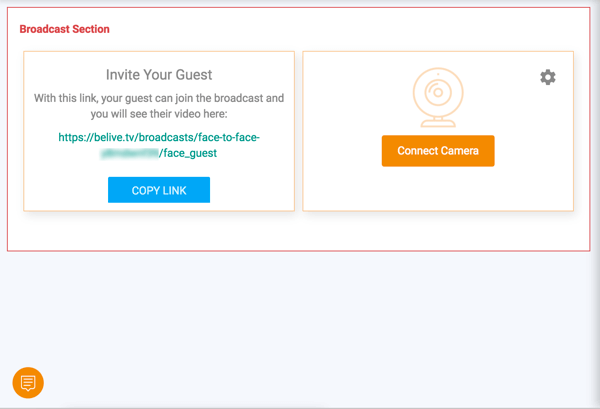
Mielőtt a műsorod elkezdődik, te is készítsen napirendet az élő interjúhoz. Amint a műsorod halad, kattintson az egyes napirendi pontok melletti Megjelenítés gombra nak nek jelenítse meg a képernyőn. A menetrend nagyszerű módja annak, hogy a műsor a tervek szerint haladjon tovább. Ügyeljen arra, hogy tartalmazzon bevezetőt, megvitatandó témákat és egyértelmű cselekvésre ösztönzést nézőinek.
Napirend készítéséhez kattintson a Napirend gombra és írjon be elemeket a bal oldali mezőben. Napirendi elemek létrehozása után vigye az egérmutatót bármely elem fölé, hogy megtekinthesse annak szerkesztési, rendezési vagy törlési lehetőségeit.

# 3: Kezeld a műsort, amíg élsz a Facebookon
A BeLive számos eszközzel rendelkezik az élő műsor kezelésében. Az előkészített napirendi pontok mellett megteheti írjon képernyőn megjelenő frissítéseket az adás közben megjelenítésre. Egyszerűen írja be a dobozba és kattintson a Megjelenítés gombra jobbra. Ez a funkció tökéletesen alkalmas olyan webhelyek, meghatározott dátumok, felhasználónevek vagy más fontos részletek megosztására, amelyeket a nézőknek látni kíván.
Az Élő megjegyzések funkcióval megteheti mutassa meg nézőinek megjegyzéseit a képernyőn. Ha valaki feltesz egy kérdést vagy mond valamit, akkor biztos akar lenni abban, hogy mindenki láthassa, kattintson a Megjelenítés gombraaz Élő megjegyzések területen és a megjegyzés a videó alsó harmadában jelenik meg.
Az élő show során megteheti megváltoztathatja a kamerák megjelenését a nézők számára. A lehetőségek között szerepel a host / guest teljes képernyős megosztása (alapértelmezett), csak a host vagy vendég, valamint a kép a képben.

Habár a BeLive elég egyszerű ahhoz, hogy az élő show-t maga is futtassa, ha van csapata, a BeLive lehetővé teszi működj együtt az élő show során. tudsz hagyja, hogy egy távoli kezelő figyelje a megjegyzéseket és módosítsa az on-air frissítéseket. Te is használja a backchannel csevegést a kommunikációhoz vendégeivel és másokkal, akik segítenek a műsor elkészítésében.
# 4: Az élő interjú szerkesztése és újrafelhasználása
Miután befejezte a Facebook Live interjút, akkor szeretné menj közvetlenül a Facebookra nak nek szerkessze a címet a videód, címkék hozzáadása, és ami a legfontosabb: állítsa be az indexképet egy hízelgő fotóhoz, vagy ha tetszik, töltsön fel egyedi grafikát.
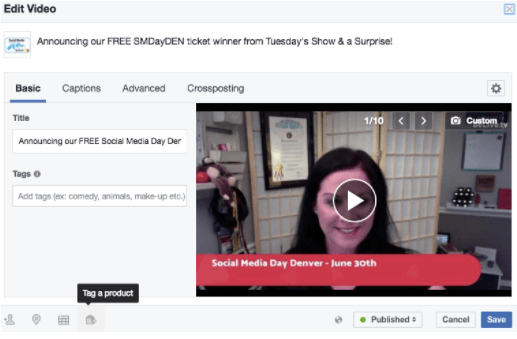
Feltétlenül ossza meg Facebook Live interjú műsorát más közösségi média platformokon. tudsz töltse le élő videóját a Facebookról közvetlenül megosztani vagy egyszerűen ossza meg a bejegyzés linkjét. Ha nagyszerű interjúja volt, és meg szeretné osztani más közösségi média platformokon, felhasználja újra Facebook Live videóját a közvetítés után, és próbáld meg a videók újbóli célzása hogy még nagyobb tapadást érjünk el.
Következtetés
Az ég a határ, amikor úgy dönt, hogy befogadja a Facebook Live szolgáltatást. A BeLive segítségével pedig van néhány extra eszköz, amely lehetővé teszi, hogy másokat bekapcsoljon egy élő videointerjúba, és kreatív legyen szöveggel, borítóképekkel, kamera opciókkal és egyebekkel.
Mit gondolsz? Tervezi, hogy kipróbálja a BeLive-ot egy Facebook Live interjúra? Van valami tipp vagy ötlet interjú vagy élő videós műsor vezetéséhez? Kérjük, ossza meg gondolatait a megjegyzésekben.